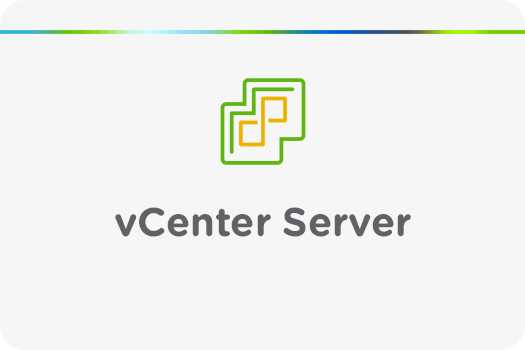Bu yazımızda sizlere iSCSI kullanarak VMware vSphere 6.7 ortamında VMFS datastore oluşturmayı anlatıyor olacağım. VMDK disk dosyaları kalıcı olarak depolama ve yönetim için oluşturulur. Sanal makinaları depolamak için oluşturulan mantıksal alandır.
1. VMFS (Virtual Machine File System): VMware VMFS, şirketin amiral gemisi sunucu sanallaştırma paketi vSphere tarafından kullanılan VMware, Inc.’in kümelenmiş dosya sistemidir. Anlık görüntüler de dahil olmak üzere sanal makine disk görüntülerini saklamak için geliştirilmiştir.
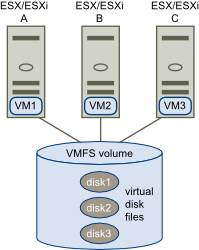
2. NFS(Network File System): Ağ Dosya Sistemi, ağdaki bilgisayarların ortak bir dosya sistemine, yerel diskleri kadar kolay ulaşmasını sağlayan, RPC temelli dağıtık dosya sistemi yapısıdır.
3. VVol (Virtual Volumes): Sanal Birimler (VVols), sanallaştırılmış ortamlar için optimize edilmiş ve altyapı yerine uygulamaya odaklanan daha verimli bir işletim modeli sağlayan SAN / NAS dizilerini sanallaştıran bir entegrasyon ve yönetim biçimidir.
VMFS, sanal makineleri depolamak için oldukça optimize edilmiş yüksek performanslı bir dosya sistemidir. NFS, yalnızca TCP / IP yığını üzerinden çalışan geleneksel Unix dosya paylaşım modelidir. Ancak VMFS, Fiber Kanal ve iSCSI SAN depolama dahil, SCSI tabanlı yerel diskler veya ağ bağlantılı depolama aygıtları kullanılarak sağlanabilir.
vSphere web clientımıza giriş yaptıktan sonra datastore sekmesine gidin.
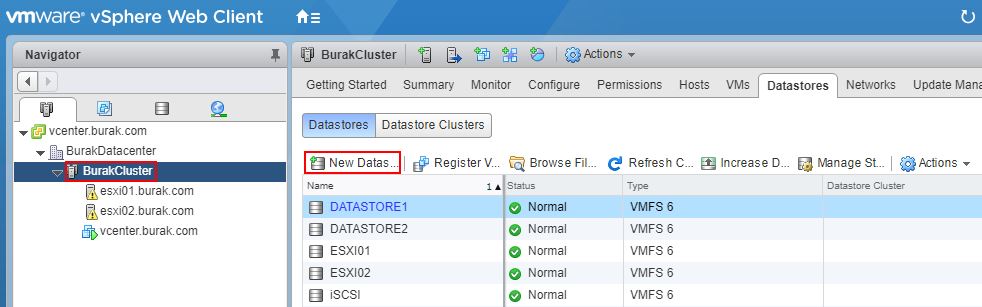
New Datastore sekmesini seçiyoruz ve datastore oluşturmaya başlıyoruz.
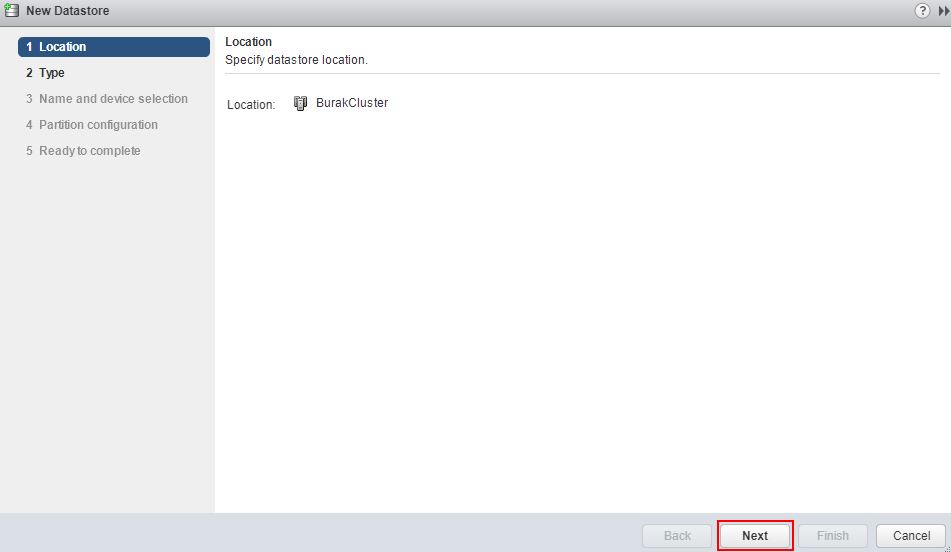
VMFS teknolojisini seçiyoruz ve Next diyerek devam ediyoruz.
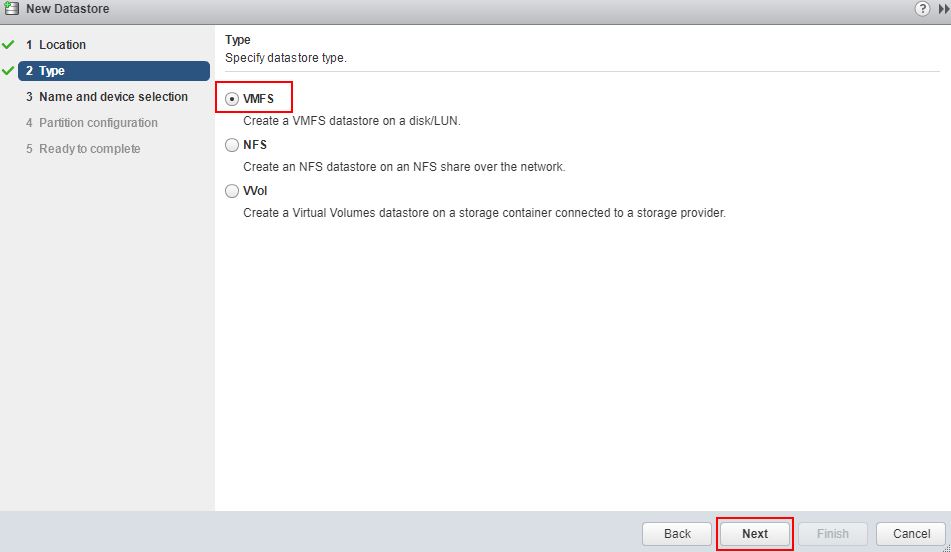
Datastore’a bir isim veriyoruz ekleyeceğimiz hostumuzu seçiyoruz.
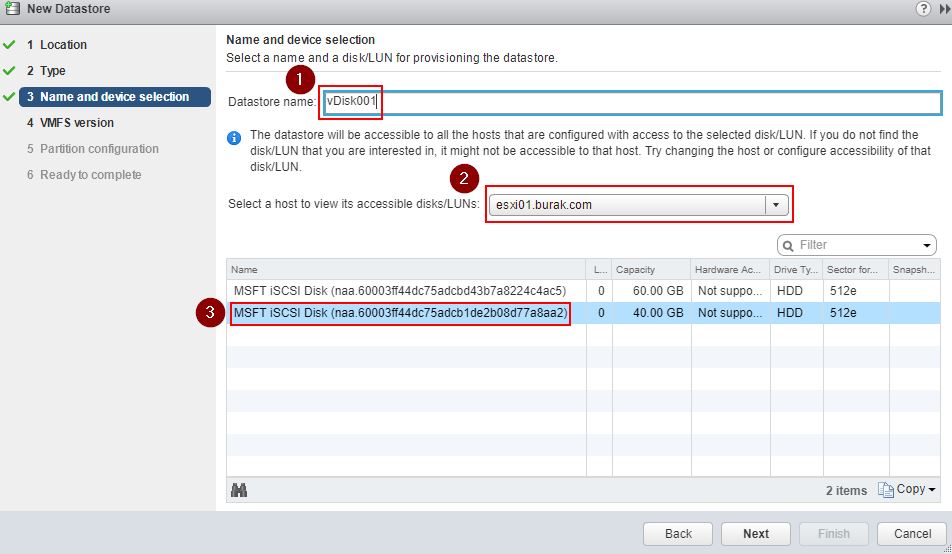
Burada VMFS versiyonumuzu belirliyoruz. Ben yapımda son teknoloji olan VMFS 6’yı tercih ediyorum. Peki VMFS 6 ile VMFS 5 arasındaki fark nedir? Bu konu hakkında daha detaylı bilgi için VMware DOCS sitesinin aşağıda belirtmiş olduğum linkinden yardım alabilirsiniz.

Buradan bütün diski kullanacağımız için Next diyip devam ediyoruz.
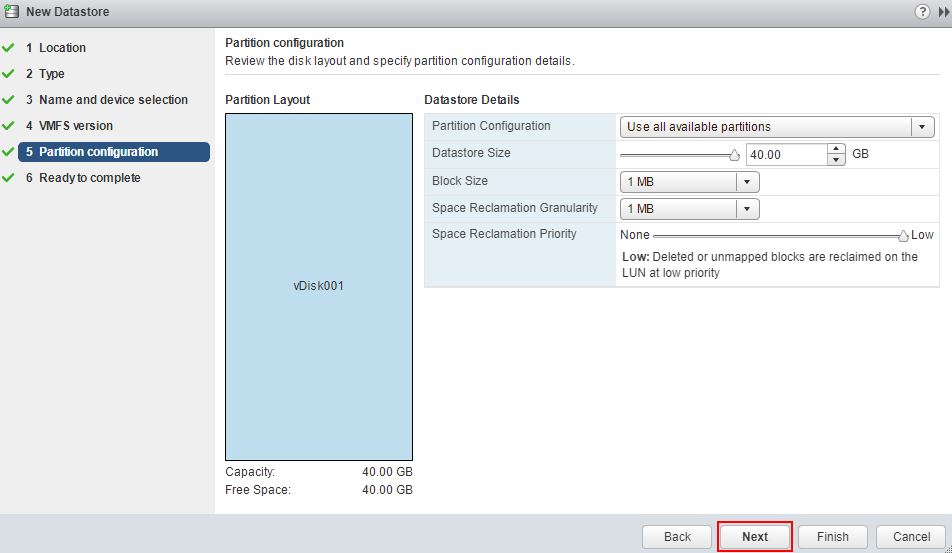
Karşımıza yapmış olduğumuz işlemler ile ilgili özet bir tablo geliyor. Finish diyoruz ve vSphere üzerinden kontrollerimizi sağlıyoruz.
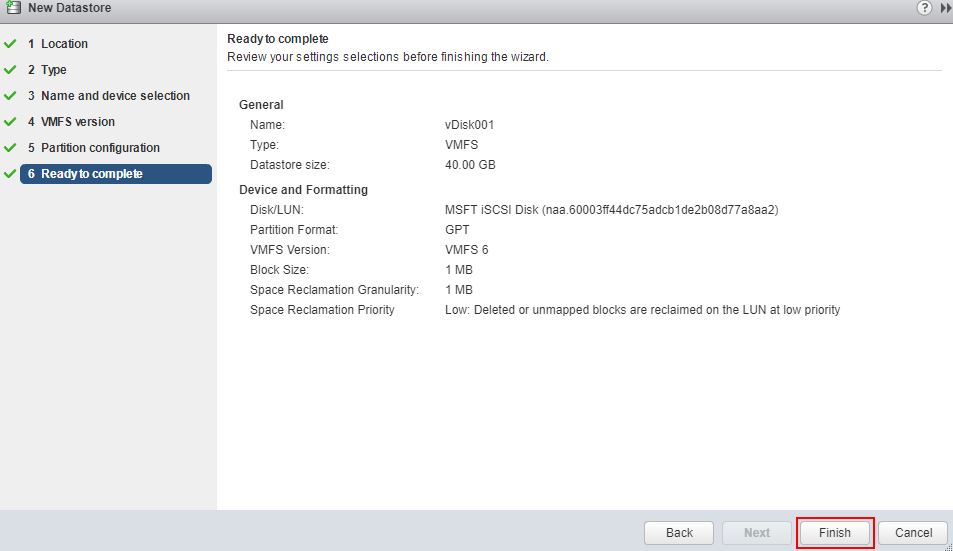
Artık oluşturmuş olduğumuz datastore’u görüyoruz. Yapımızda olan iki ESXi’ın ortak kullandığı bir datastore oluşturduk.
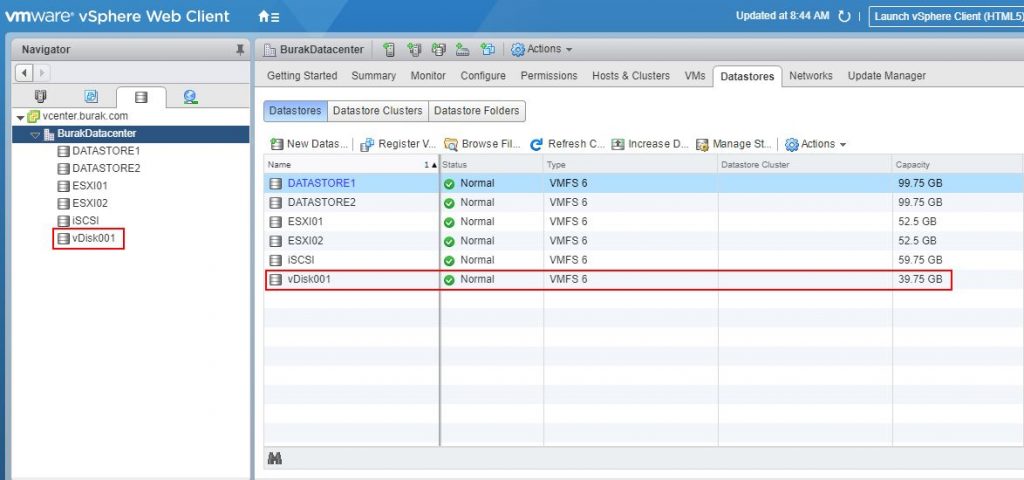
Bir sonraki yazımızda görüşmek üzere. Faydası olması dileğiyle.